Slik ser du hvilke filer Excel 2013 vil åpne som standard
Microsoft Excel er det vanlige valget når du trenger å velge et program for å åpne .xls- eller .xlsx-filer. Faktisk fikk den sannsynligvis disse tillatelsene automatisk da du installerte den. Over tid kan du ha tillatt det å være standardprogrammet for andre filtyper, for eksempel .csv-filer, men det kan fremdeles være andre kompatible filtyper som det ikke er standardprogrammet for.
Guiden vår nedenfor vil vise deg hvordan du kan se Excel-innstillingene for standard filtype fra Excel-applikasjonen, og til og med vise deg hvordan du legger til eller fjerner tillatelser for andre filtyper.
Vis standardinnstillinger for Excel 2013
Trinnene nedenfor viser deg hvordan du ser hvilke filendelser som for øyeblikket har Excel satt som standard. Merk at dette faktisk ikke er alle filtypene som Excel kan åpne. Hvis du imidlertid vil gjøre Excel til standardprogram for alle kompatible filtyper, vil du kunne gjøre det på skjermen i det siste trinnet nedenfor.
Trinn 1: Åpne Excel 2013.
Trinn 2: Klikk på Fil- fanen øverst til venstre i vinduet.

Trinn 3: Klikk Alternativer i kolonnen til venstre i vinduet.
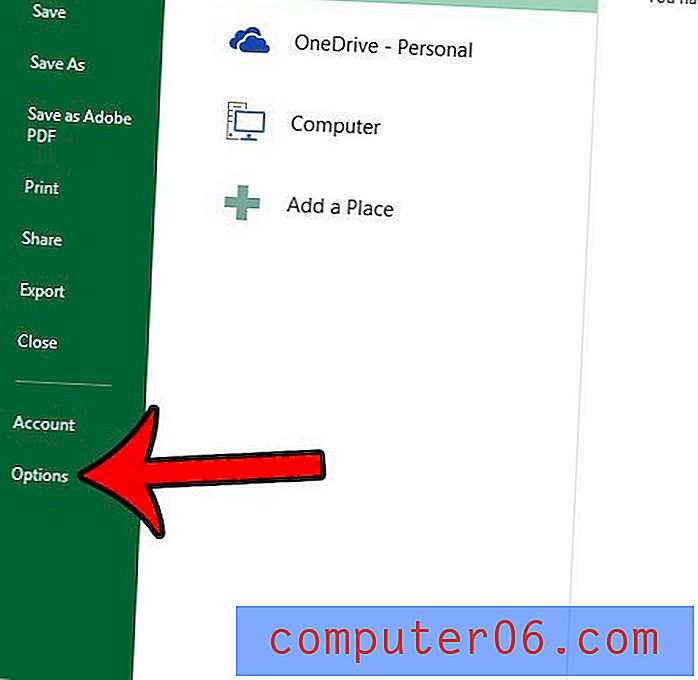
Trinn 4: Bla til Oppstartsalternativer- delen nederst i denne menyen, og klikk deretter på den grå standardprogrammer- knappen.
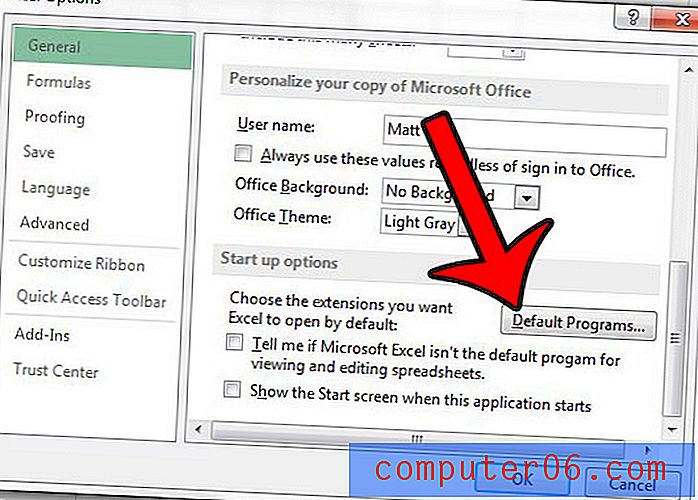
Trinn 5: Bla gjennom denne listen for å se alle filtypene som Excel er kompatibel med. Hvis det er en avkrysning i boksen til venstre for filtypen, er Excel for øyeblikket satt som standardprogram for den filtypen. Du kan gjøre Excel til standardprogram for alle disse filtypene ved å klikke på alternativet Velg alle og deretter klikke Lagre .
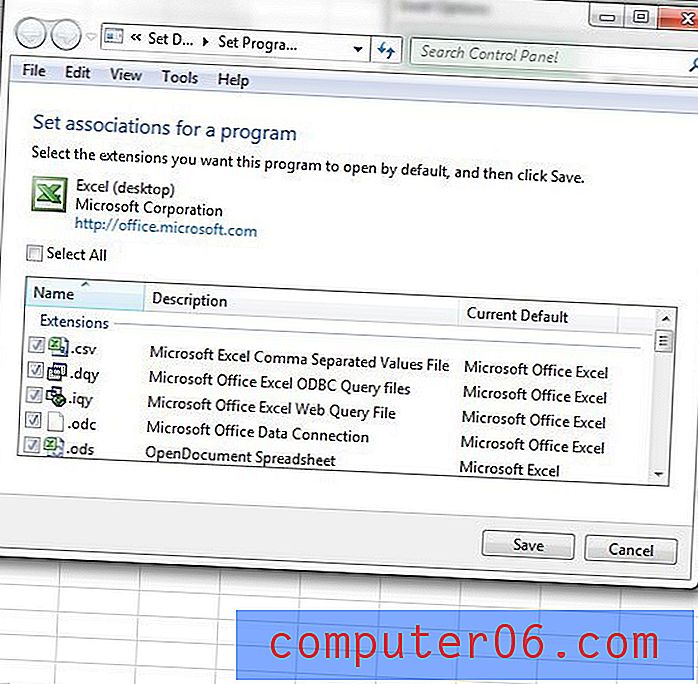
Mange av de andre standardinnstillingene kan også endres i Excel 2013. Klikk her og se hvordan du for eksempel kan bruke en annen font til nye regneark.


